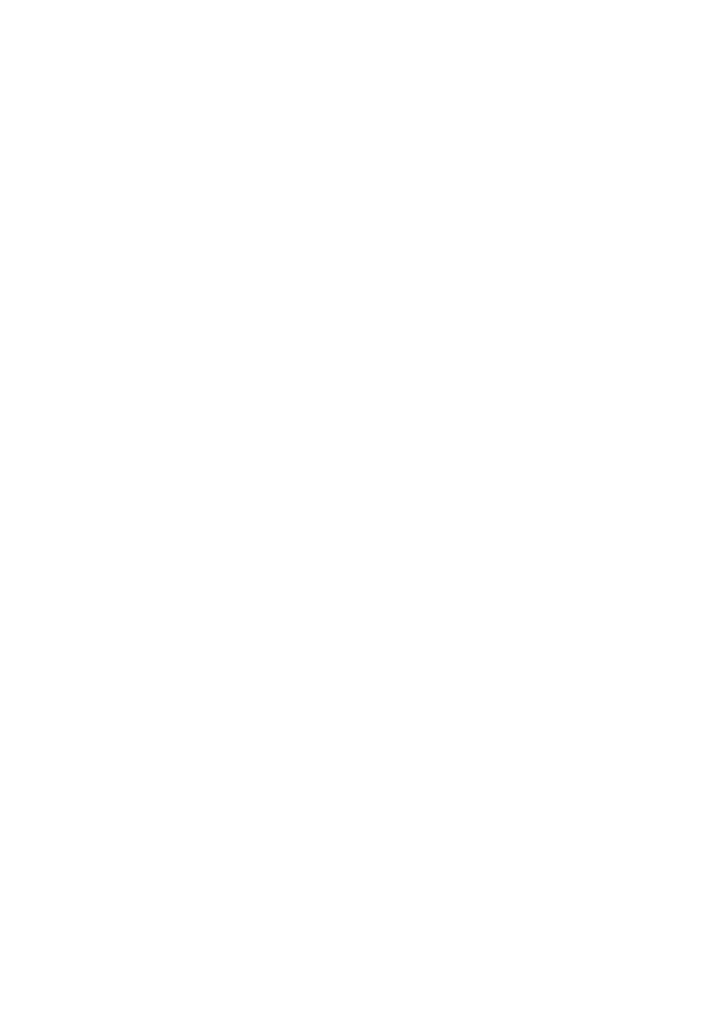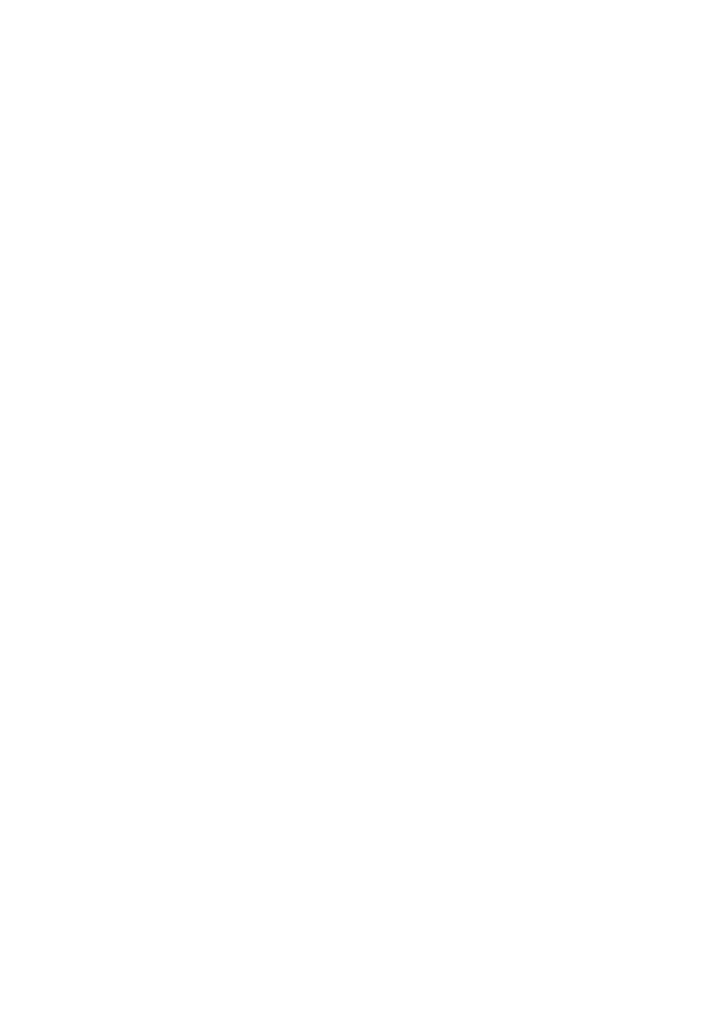
4
RU
Оборудование отвечает требованиям:
- Технического регламента
безопасности низковольтного
электрического оборудования
(постановление КМУ от 29.10.2009 №
1149);
- Технического регламента по
электромагнитной совместимости
оборудования (постановление КМУ от
29.07.2009 № 785).
- Технического регламента
ограничения использования
некоторых опасных веществ в
электрическом и электронном
оборудовании (постановление КМУ
от 03.12.2008 № 1057).
Производитель Сони Корпорейшн
этим декларирует, что оборудование
персональная аудиосистема
GTK-X1BT отвечает требованиям и
другим применимым положениям
Технического регламента
радиооборудования и
телекоммуникационного конечного
(терминального) оборудования.
Получить декларацию соответствия
можно по адресу ООО “Сони
Украина”, ул. Спасская 30, г.Киев,
04070, Украина, e-maіl іnfo@sony.ua.
Уведомление о лицензии и
товарных знаках
• iPhone и iPod touch являются
товарными знаками Apple Inc.,
зарегистрированными в США и
других странах. App Store является
знаком обслуживания компании
Apple Inc.
• “Made for iPod” и “Made for iPhone”
означает, что электронное
устройство было разработано
специально для подключения к iPod
или iPhone соответственно и было
сертифицировано разработчиком
как соответствующее техническим
стандартам Apple.
Компания Apple не несет
ответственность за работу этого
устройства или его соответствие
стандартам безопасности и
регулятивным нормам. Обратите
внимание, что использование
данного аксессуара с iPod или iPhone
может повлиять на работу
беспроводного соединения.
• Словесный знак Bluetooth
®
и
логотипы являются
зарегистрированными товарными
знаками, принадлежащими Bluetooth
SIG, Inc., и любое использование
этих знаков Sony Corporation
осуществляется по лицензии.
Остальные товарные знаки и
фирменные наименования
принадлежат их соответствующим
владельцам.
• Знак N является товарным знаком
или зарегистрированным товарным
знаком NFC Forum, Inc. в США и
других странах.
• © 2013 CSR plc и компании этой
группы.
Знак aptX
®
и логотип aptX являются
товарными знаками группы
компаний CSR plc или одной из
компаний этой группы и могут быть
зарегистрированы в одной или
нескольких юрисдикциях.
• Android™ является товарным
знаком Google Inc.
• Google Play™ является товарным
знаком Google Inc.